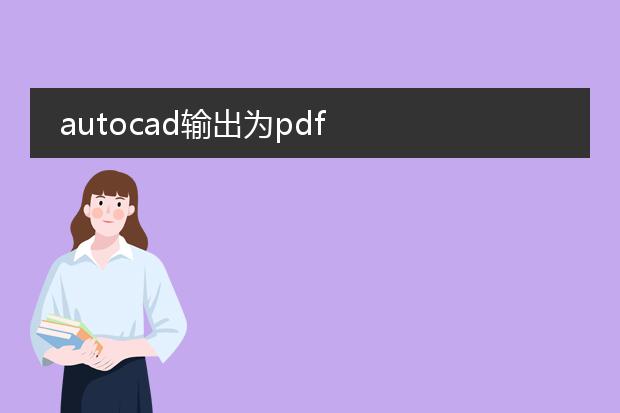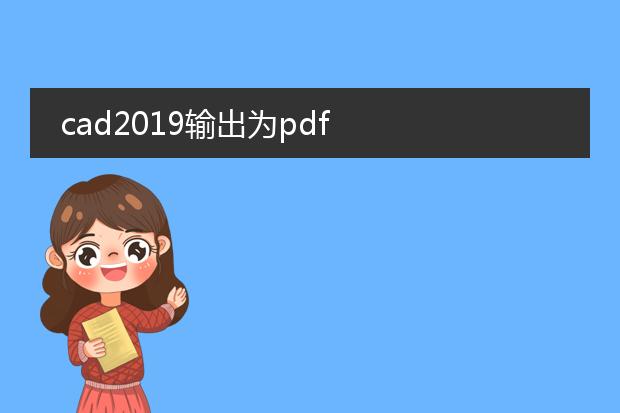2024-12-10 13:56:53

《cad文件输出为
pdf的简便操作》
在工程和设计领域,常常需要将cad文件转换为pdf格式。首先,在cad软件中打开要输出的文件。不同版本的cad都有相应的打印功能。找到“打印”选项,在打印机名称的下拉菜单中选择支持pdf输出的虚拟打印机,如adobe pdf等。
接着,设置打印范围,可以是窗口、图形界限或者显示范围等,确保要输出的内容完整显示。同时,调整好打印比例、样式等参数。例如,为了使线条清晰可辨,要选择合适的线宽设置。
然后,点击“确定”,选择保存pdf文件的路径和文件名。通过这样的操作,就能轻松将cad文件输出为pdf。这种转换方便文件的查看、共享和打印,在不同平台和人员之间进行交流时极为实用。
autocad输出为pdf
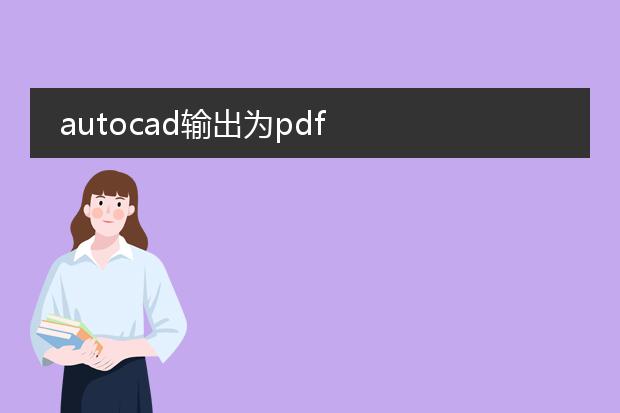
《
autocad输出为pdf的简便操作》
在autocad中,将图纸输出为pdf是一种很实用的功能。首先,完成绘图后,点击“文件”菜单中的“打印”选项。在打印设置对话框里,打印机名称处选择“dwg to pdf.pc3”。
接着,可以根据需求设置打印范围,如窗口、图形界限或显示范围等。同时,调整打印比例、样式等参数以确保输出效果。对于色彩模式,可选择彩色、灰度或单色。
设置好之后,点击“确定”,选择保存pdf文件的路径并命名文件。通过这样的操作,就能轻松将autocad图纸转换为pdf格式。这种格式便于共享和查看,在不同设备上都能保持图纸的准确性,而且不易被修改,广泛应用于工程、建筑等领域的文件交互。
cad2019输出为pdf
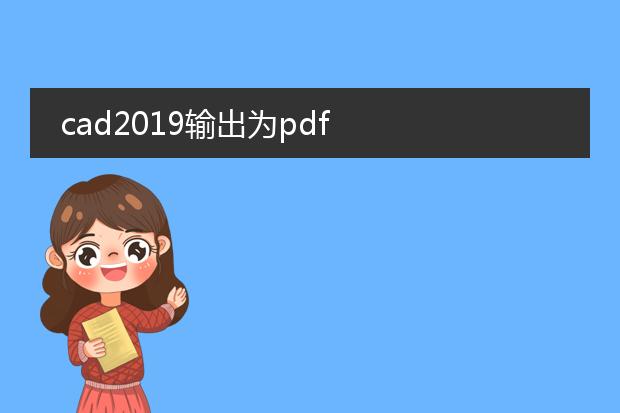
《
cad2019输出为pdf的操作》
在cad2019中,将图纸输出为pdf十分便捷。首先,打开绘制好的cad文件。然后,点击“输出”选项卡,在其中找到“pdf”命令。
接着,可以对输出的pdf进行一些设置。例如,选择输出的范围,是当前显示界面、窗口选定部分还是整个绘图区域。同时,还能调整图纸的打印样式表,这会影响到pdf中线条的颜色、粗细等显示效果。
在分辨率方面,根据需求选择合适的数值,以确保pdf文件的清晰度。设置完成后,指定输出的文件路径和名称,点击“保存”按钮,cad2019就会按照设定快速生成对应的pdf文件,方便共享、打印和查看图纸内容。

《cad输出为pdf a3的操作指南》
在cad软件中,将图纸输出为a3大小的pdf文件是常见需求。首先,确保已完成cad图纸的绘制与编辑。然后,找到打印选项。在打印设置中,选择打印机为虚拟pdf打印机(如adobe pdf等)。
接着,将纸张大小设定为a3,同时要注意选择合适的打印范围,如窗口(可框选特定区域)、图形界限或显示范围。调整打印比例为布满图纸,这样能保证图形完整且合理地呈现在a3页面上。对于打印样式表,可以根据需求进行选择,若希望保持cad中的颜色等显示效果,可选用无样式表。最后点击确定,选择保存路径,即可成功输出a3的pdf文件,方便用于查看、共享和打印。